Kétoldalas másolás
Két eredeti dokumentumoldalt vagy egy kétoldalas lapot másolhat egyetlen papírlap mindkét oldalára.
 Megjegyzés
Megjegyzés
-
Ha az ECO (kétoldalas) (ECO (2-sided)) pont Másol. (Copy) beállításában a BE (ON) érték van kiválasztva, a kétoldalas másolás van beállítva alapértelmezésként.
-
Ha az eredeti dokumentum függőleges tájolású, és a Fűzési szél (Stapling side) beállítás értéke Hosszúszélű (Long side):
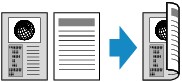
-
Ha az eredeti dokumentum függőleges tájolású, és a Fűzési szél (Stapling side) beállítás értéke Rövidszélű (Short side):
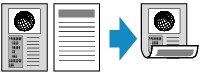
-
Ha az eredeti dokumentum vízszintes tájolású, és a Fűzési szél (Stapling side) beállítás értéke Hosszúszélű (Long side):

-
Ha az eredeti dokumentum vízszintes tájolású, és a Fűzési szél (Stapling side) beállítás értéke Rövidszélű (Short side):
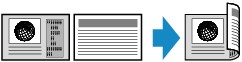
-
Győződjön meg arról, hogy a készülék bekapcsolt állapotban van.
-
Nyomja meg a MÁSOLÁS (COPY) gombot.
Megjelenik a másolás készenléti képernyője.
 Megjegyzés
Megjegyzés-
Ha az ECO (kétoldalas) (ECO (2-sided)) beállítás Másol. (Copy) pontjában a BE (ON) érték van kiválasztva, akkor a MÁSOLÁS (COPY) gomb megnyomására a kétoldalas másolási mód készenléti képernyője jelenik meg.
-
-
Nyomja meg a Menü (Menu) gombot.
Megjelenik a Másolás menü (Copy menu) képernyő.
-
A

 gomb segítségével válassza a Különleges másolat (Special copy) lehetőséget, és nyomja meg az OK gombot.
gomb segítségével válassza a Különleges másolat (Special copy) lehetőséget, és nyomja meg az OK gombot. -
A

 gomb segítségével válassza a Kétoldal. más. (2-sided copy) lehetőséget, majd nyomja meg az OK gombot.
gomb segítségével válassza a Kétoldal. más. (2-sided copy) lehetőséget, majd nyomja meg az OK gombot.Ha olyan lapméretet vagy hordozótípust választ, amely nem használható a kétoldalas másoláshoz, akkor az LCD kijelzőn a következő üzenet jelenik meg.
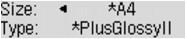
-
A
 és
és  gomb segítségével válassza ki a lapméretet, és nyomja meg az OK gombot.
gomb segítségével válassza ki a lapméretet, és nyomja meg az OK gombot. -
A
 és
és  gomb segítségével válassza ki a hordozó típusát, és nyomja meg az OK gombot.
gomb segítségével válassza ki a hordozó típusát, és nyomja meg az OK gombot.
 Megjegyzés
Megjegyzés-
Ha az ECO (kétoldalas) (ECO (2-sided)) beállítás Másol. (Copy) pontjában a BE (ON) érték van kiválasztva, és olyan lapméretet vagy hordozótípust választ, amely nem használható a kétoldalas másoláshoz, akkor a MÁSOLÁS (COPY) gomb megnyomására a következő üzenet jelenik meg az LCD kijelzőn.
-
-
Adja meg a nyomtatási beállításokat és a fűzési szélt.
Nyomja meg a Menü (Menu) gombot, majd a

 gomb segítségével válasszon ki egy beállításelemet.
gomb segítségével válasszon ki egy beállításelemet.Válassza a Fűzési szél (Stapling side) lehetőséget, nyomja meg az OK gombot, majd válassza a Hosszúszélű (Long side) vagy a Rövidszélű (Short side) értéket.
 Megjegyzés
Megjegyzés-
Az LCD kijelzőn megjelenő * (csillag) az aktuális beállítást jelöli.
-
Ha a BE (ON) érték van kiválasztva a Szétválogatás (Collate) beállításhoz, a kétoldalas másolás a szétválogatott másolással együtt is használható.
-
-
Helyezze az eredeti dokumentumot az üveglapra vagy az ADF-be.
-
A
 (-) és a
(-) és a  (+) vagy a számgombok segítségével adja meg a nyomtatási példányszámot.
(+) vagy a számgombok segítségével adja meg a nyomtatási példányszámot. -
Színes másoláshoz a Színes (Color) gombot, fekete-fehér másoláshoz a Fekete (Black) gombot nyomja meg.
-
Ha a dokumentumot az üveglapra helyezte:
Amikor a készülék befejezi az első oldal beolvasását, az alábbi üzenet jelenik meg.
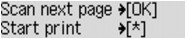
Ha egy következő lapot is be szeretne olvasni, helyezze az üveglapra, majd nyomja meg az OK gombot. A készülék elkezdi a másolást.
Ha végzett a beolvasással, a másolás megkezdéséhez nyomja meg a tónus gombot. A készülék elkezdi a másolást.
 Megjegyzés
Megjegyzés-
Hozzáadhatja a másolási feladatot nyomtatás közben.
-
-
Ha az ADF-be helyezte a dokumentumot:
A készülék automatikusan elkezdi a dokumentum következő lapjának beolvasását az előző lap beolvasása után.
-
 Megjegyzés
Megjegyzés
-
Ha A memória megtelt (Memory is full) üzenet jelenik meg az LCD kijelzőn a beolvasás közben, állítsa a képminőséget Normál (Standard) értékre, vagy csökkentse a dokumentum lapjainak számát, majd próbálja újra a másolást. Ha ez nem oldja meg a problémát, állítsa a képminőséget Vázlat (Draft) értékre, majd próbálja újra a másolást.
-
Ha fekete-fehérben másol, a kétoldalas másolat nyomtatási intenzitása eltérhet az egyoldalas másolatétól.
-
Ha megnyomja a MÁSOLÁS (COPY) gombot, a készülék megszakítja a kétoldalas másolást, és visszatér a normál másolási módhoz.


